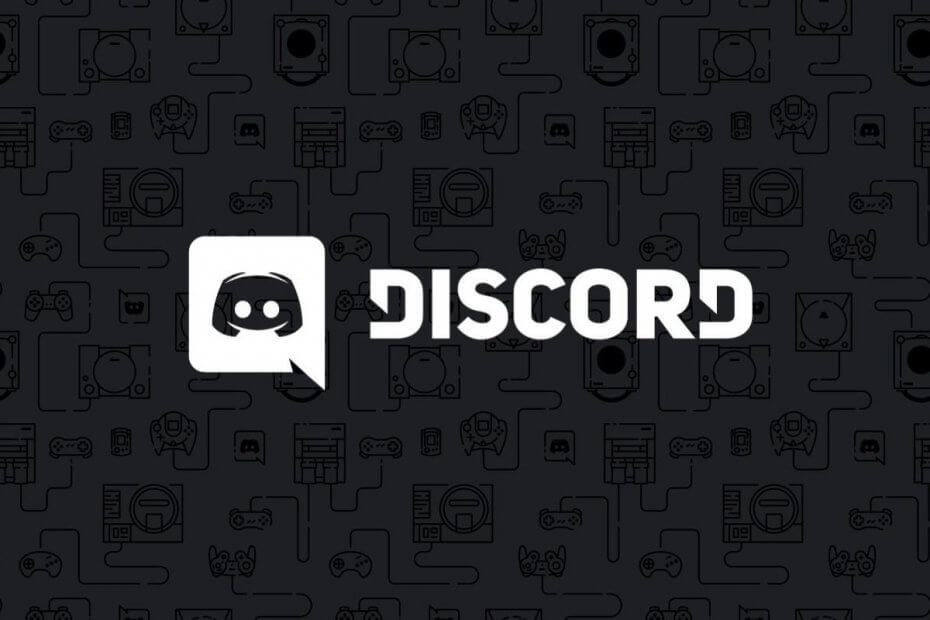
Tento softvér udrží vaše ovládače v činnosti a zaistí vám tak bezpečnosť pred bežnými chybami počítača a zlyhaním hardvéru. Skontrolujte všetky svoje ovládače teraz v 3 jednoduchých krokoch:
- Stiahnite si DriverFix (overený súbor na stiahnutie).
- Kliknite Spustite skenovanie nájsť všetky problematické ovládače.
- Kliknite Aktualizácia ovládačov získať nové verzie a vyhnúť sa poruchám systému.
- DriverFix bol stiahnutý používateľom 0 čitateľov tento mesiac.
Pri chatovaní na Twitchi alebo na serveri Discord sa môžete stretnúť s chybou odosielania správ na tomto kanáli je zakázaná. Táto chyba môže mať vplyv na niektorých používateľov, zatiaľ čo iní používatelia na rovnakom kanáli môžu chatovať.
K tejto chybe môže dôjsť z viacerých dôvodov. Keď chyba ovplyvnila používateľov aplikácie Discord v roku 2016, bola to chyba servera. Chyba sa však môže vyskytnúť, aj keď používate inú platformu na chatovanie.
Ak vás táto chyba tiež trápi, tu je niekoľko tipov na riešenie problémov, ktoré vám pomôžu vyriešiť chybu odosielania správ na tomto kanáli je zakázaná.
Ako opravím chybu Odosielanie správ na tomto kanáli je deaktivovaná?
1. Skontrolujte stav služby
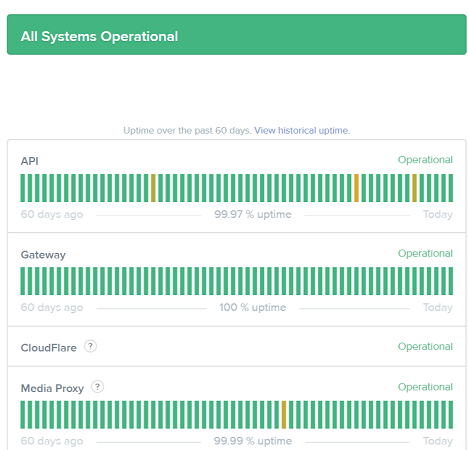
- Tento problém s chybou sa zvyčajne vyskytuje, ak sú servery služieb nefunkčné. Spoločnosť Discord informuje používateľov na svojej komunitnej stránke Reddit, ako aj na účte Twitter, ak ide o problém na celom webe.
- Pozrite sa na stránku Reddit a Twitter na serveri Discord, aby ste dostali ETA rovnako.
- Ďalej môžete skontrolovať Stav služby nesúlad na ich oficiálnej webovej stránke.
2. Skontrolujte, či nemáte zákaz
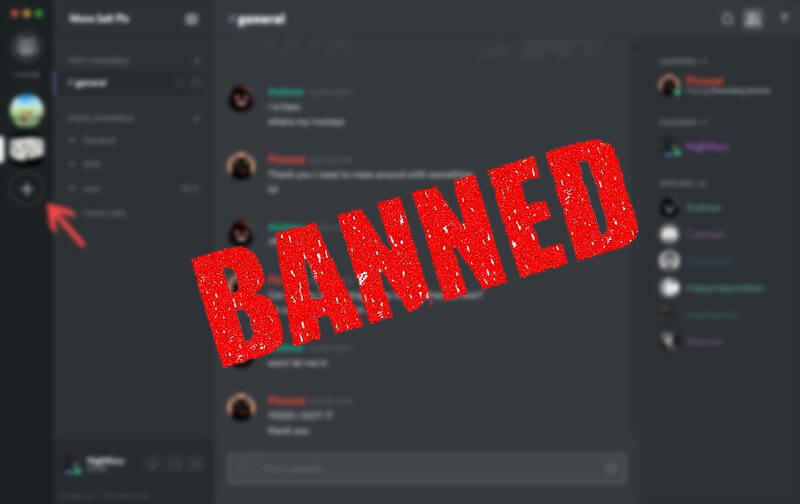
- Spoločnosť Discord môže zakázať alebo dočasne obmedziť funkčnosť používateľa za porušenie jeho podmienok používania.
- Aby ste sa uistili, že vám nebol zakázaný program Discord, skúste si vytvoriť nový účet a použiť ho.
- Môžete tiež skúsiť použiť inú IP adresu na prístup k účtu a zistiť, či to pomáha.
3. Zmeňte nastavenie DNS
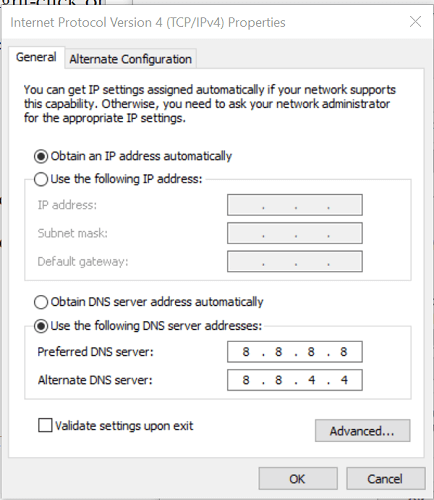
- Stlačte Windows Key + R otvoriť Spustiť.
- Typ kontrola a kliknite Ok.
- V Ovládací panel okno, choď na Sieť a internet.
- Kliknite na Centrum sietí a zdielania.
- Na ľavom paneli kliknite na ikonu Zmeniť nastavenie adaptéra možnosť.
- Pravým tlačidlom myši kliknite na sieťový adaptér a vyberte Vlastnosti.
- V Vlastnosti v okne dvakrát kliknite na Internetový protokol verzie 4 (TCP / IPv4).
- Vyberte Použite nasledujúce adresy serverov DNS možnosť.
- V Preferovaný a alternatívny server DNS do poľa zadajte nasledujúcu adresu.
8.8.8.8
8.8.4.4 - Kliknite Ok aby ste uložili zmeny a zavreli okno vlastností.
- Znova otvorte program Discord a skontrolujte prípadné vylepšenia.
Okrem vyššie uvedenej adresy servera Google Public DNS môžete použiť aj verejný server DNS tretej strany. Prípadne si stiahnite nástroj DNS Jumper. Je to šikovný malý nástroj, ktorý vám pomôže nájsť najrýchlejšiu verejnú adresu servera DNS a tiež vám pomôže kliknúť na adresu servera DNS.
Ak problém pretrváva, skúste sa pripojiť k inému sieťovému pripojeniu. Môžete tiež použiť funkciu hotspotu svojho telefónu na otestovanie, či je problém s vaším pripojením na internet.
Ďalej zakážte / zatvárajte akékoľvek aktívne pripojenie VPN, ktoré by mohlo spôsobiť problémy s vašim nesúhlasným pripojením.
Ak sa problém vyskytne na konci aplikácie Discord, chyba Odosielanie správ na tomto kanáli je deaktivovaná.
Ak sa však problém týkal iba niekoľkých ľudí, vyhľadajte a vyriešte chybu podľa tipov na riešenie problémov v tomto článku.


![10 najlepších zvukových dosiek pre diskord [Sprievodca 2021]](/f/cf6a5edc534602d7cf7b3fdba766693f.jpg?width=300&height=460)